发布时间:2024-07-09 09:11:33
文件误删和丢失,对于很多用户来说是一件司空见惯的事情。大家都知道,很多平时存储在电子设备中的文件,可能会因为各式各样的原因,其中包括:手动误删、格式化清空操作等,出现被不小心删除的问题。但是,这里您应该有一个共识,便是永久删除的方式也可以轻松地实现恢复。那么,文件不小心删了该怎么恢复呢?请不要担心,下面就来推荐六个成功率很高的方法,一起来看下吧。
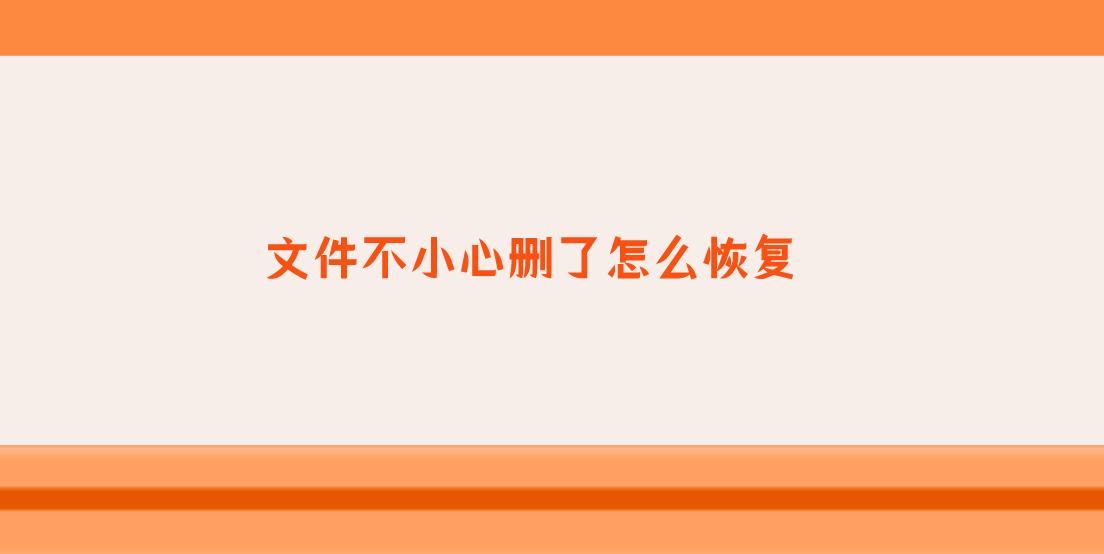
一、在回收站查找
当文件被误删除后,首先可以尝试从回收站中恢复。回收站是一个临时存放已删除文件的区域,用户可以在一定时间内将文件从回收站中还原到原始位置。换句话说遇到文件被不小心删除之后,需要做到无需惊慌,可以首先前往回收站进行查看。通常而言,您误删的文件会被自动保存至此区域,以便进行恢复操作。只要文件未被完全删除,便可在此处轻松恢复。而具体的操作也是比较简单的:只需右键单击选中“还原”选项,即可将文件原位复原。

二、建立系统还原点
尽管在删除文件之后,可能已清理过回收站或使用Shift+Delete删除方式使文件无法恢复,然而请不要气馁,因为之后还可以采用其他有效的策略来解决问题。微软操作系统具备一项实用便捷的功能,也就是“系统还原”功能。当您在清除文件之前预先设定了还原点时,便可轻松恢复丢失的文件。只需启动系统还原,选定适当还原点,便能使整个系统瞬间恢复至该时间点,从而让您的文件失而复得。不过前提条件是,您必须先建立恢复点再进行文件删减操作,否则我们建议您尝试其他方式来解决问题。
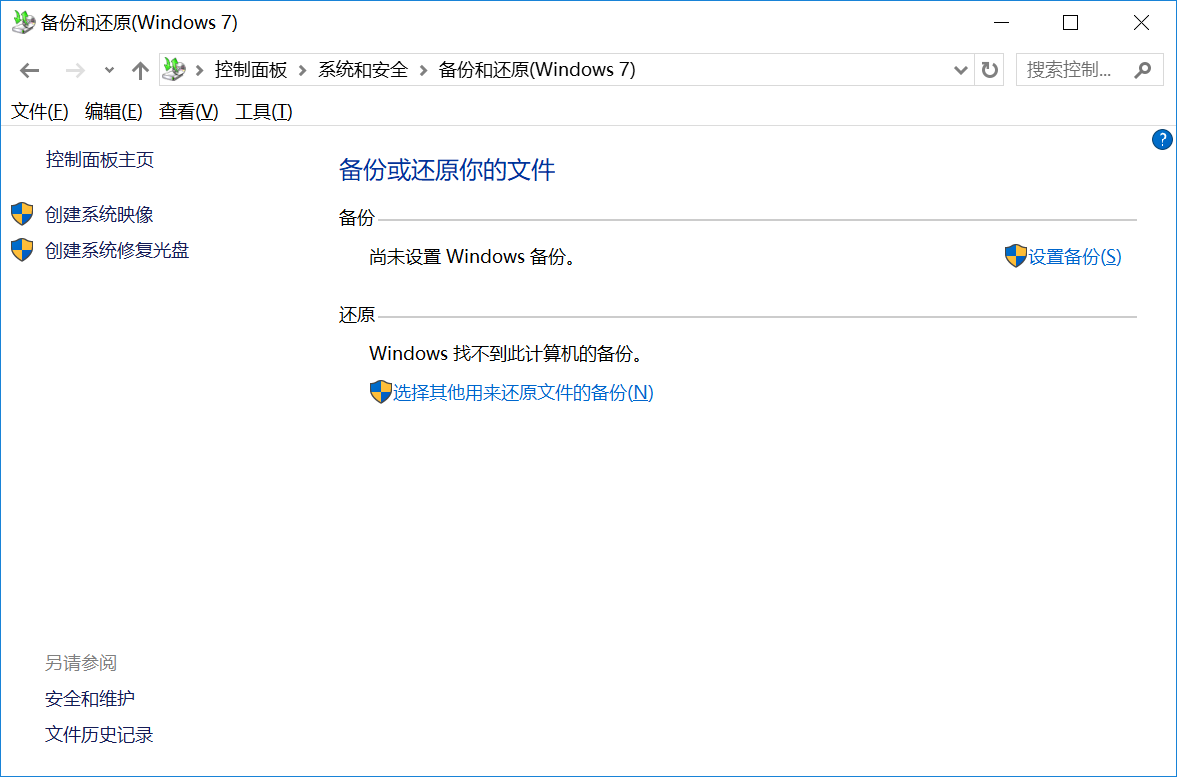
三、选择可靠软件
如果回收站无法恢复误删除的文件,或者回收站已经被清空并且没有执行新建系统还原点的问题,那么可以选择一些可靠的数据恢复软件。这些软件大都能够扫描电脑硬盘的各个区域,寻找被删除文件的残留并以较高的成功率将其恢复出来。但是,如果说您不确定哪一款恢复的效果比较好,可以直接试试看“Superrecovery”这款。
具体恢复操作:
步骤1、首先,您可以直接在电脑上打开“Superrecovery”这个软件,并选择到自己所需的功能选项。作为一款功能全面,界面简洁明了、操作简单快捷的一款数据恢复软件,能够快速的恢复电脑、硬盘、u盘当中被误删丢失或格式化的多种类型文档,例如:图片、压缩、视频、音频等。
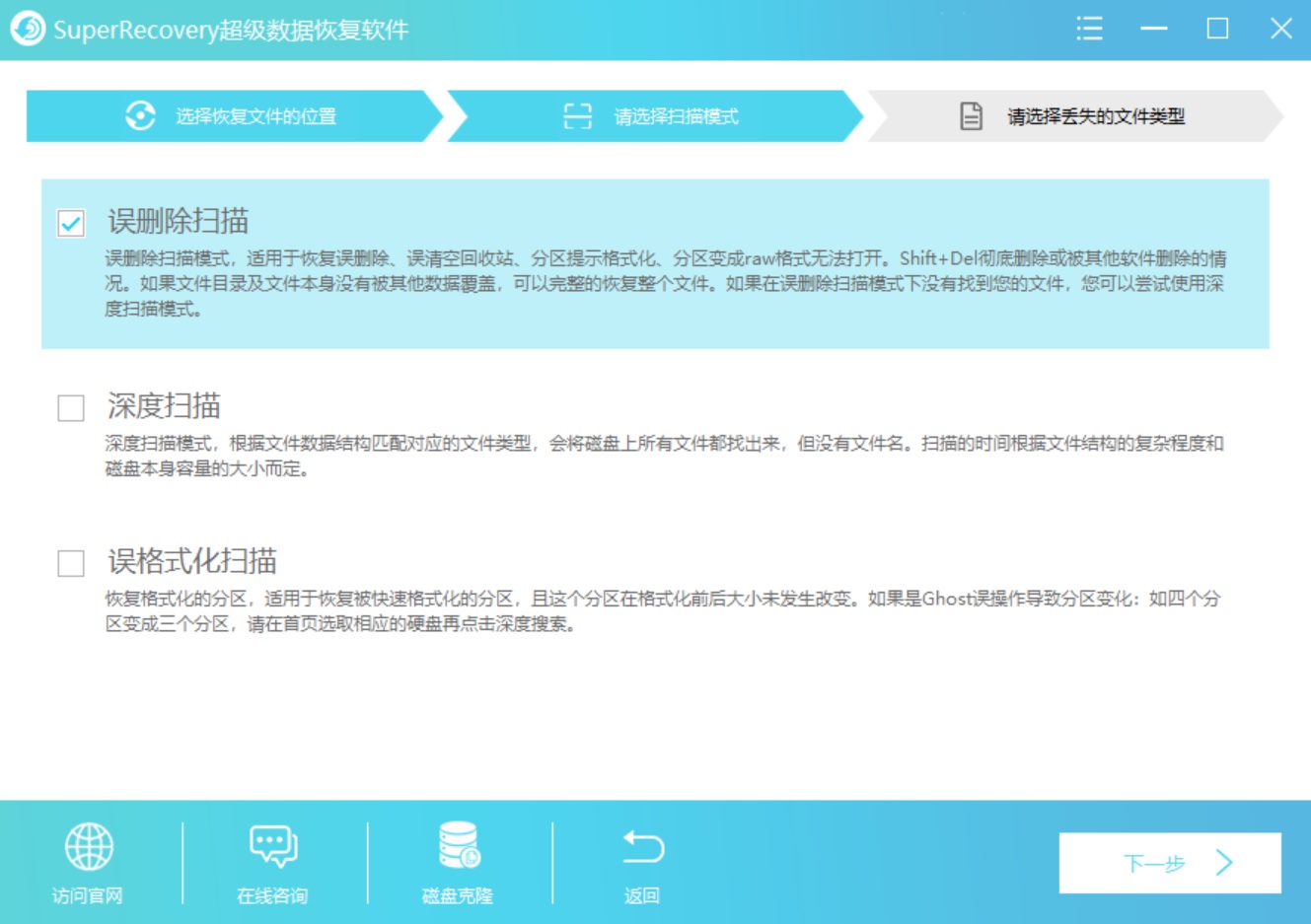
步骤2、恢复模式选择好以后,需要对文件的位置和类型进行筛选,并执行“扫描”的操作。等待软件扫描完成之后,可以免费地预览一下文件列表。确认找到想要恢复的文件后,直接选中并点击“开始恢复”即可。如果说没有扫描到需要恢复的文件,还可以返回到主界面,继续试试“深度扫描”的功能。
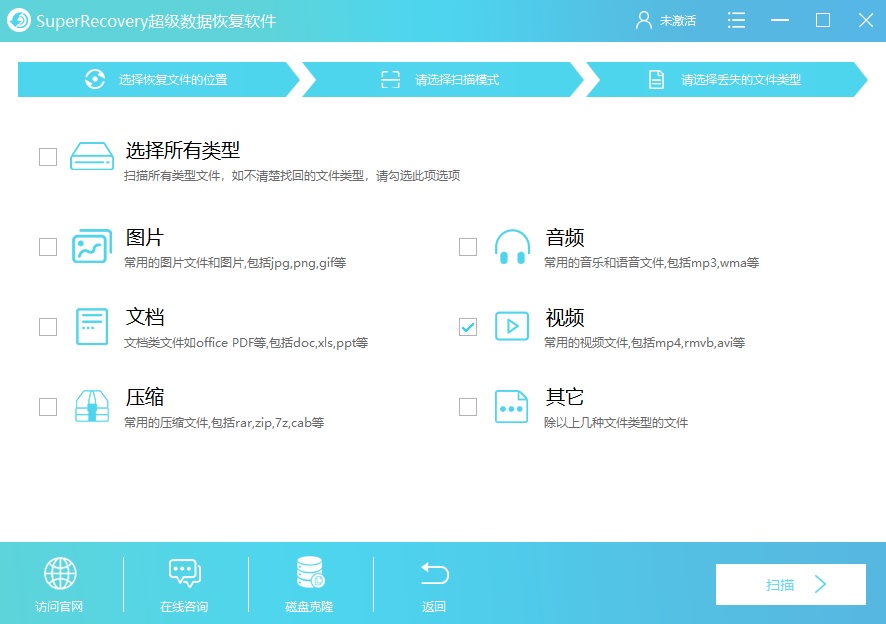
四、尝试云存储还原
此外,如果说您在平时您常用例如:谷歌驱动器、Dropbox等云储存平台,那么文件恢复的可能将得到提升。多数云存储服务提供版本历史记录,帮助您恢复旧版文件。即便误删文件,在特定时间内仍有可能从云端还原。而恢复不小心删除文件的操作也是比较简单的,也就是登录到云端平台的账号,并且选择手动将需要用到的文件复制出来继续使用即可。
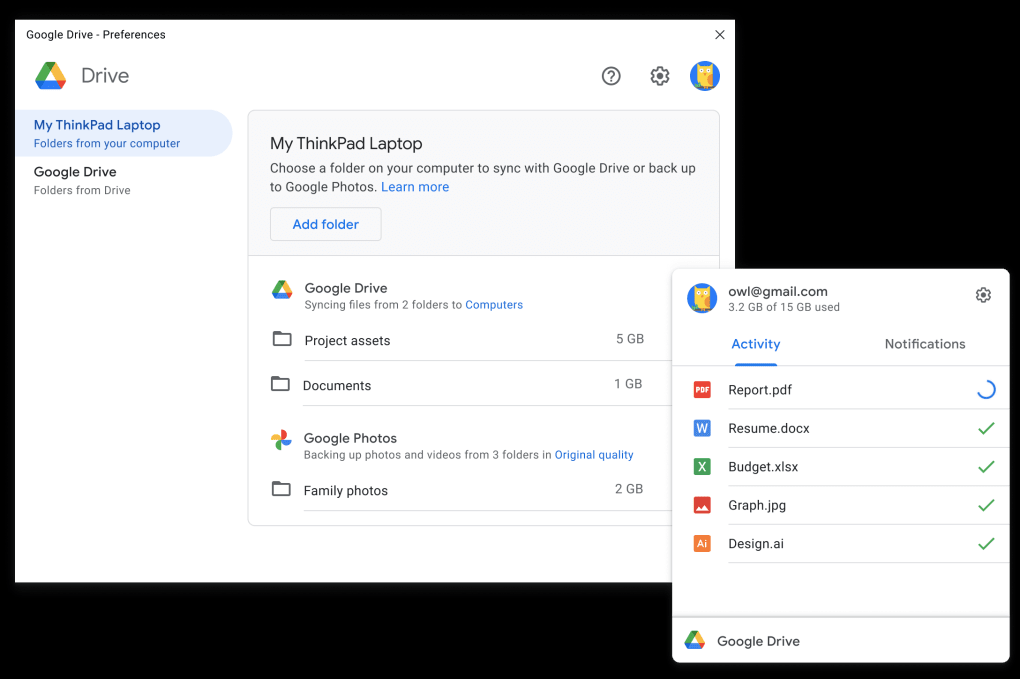
五、历史版本还原
当然了,针对例如:U盘、移动硬盘等移动存储设备,设备自身也是内置了文件历史记录,启用后它会持续保护存储在库、桌面、收藏夹和联系人文件夹中的个人文件,定期扫描文件系统中的更改并将更改的文件复制到另一位置。使用文件历史记录恢复删掉数据需要提前启用文件历史记录,然后你才可以使用可访问的备份的位置即可恢复已删除文件 。具体的操作如下:您可以保持移动设备与电脑的稳定连接,并右击“属性”菜单中找到“历史版本与还原”功能来恢复。
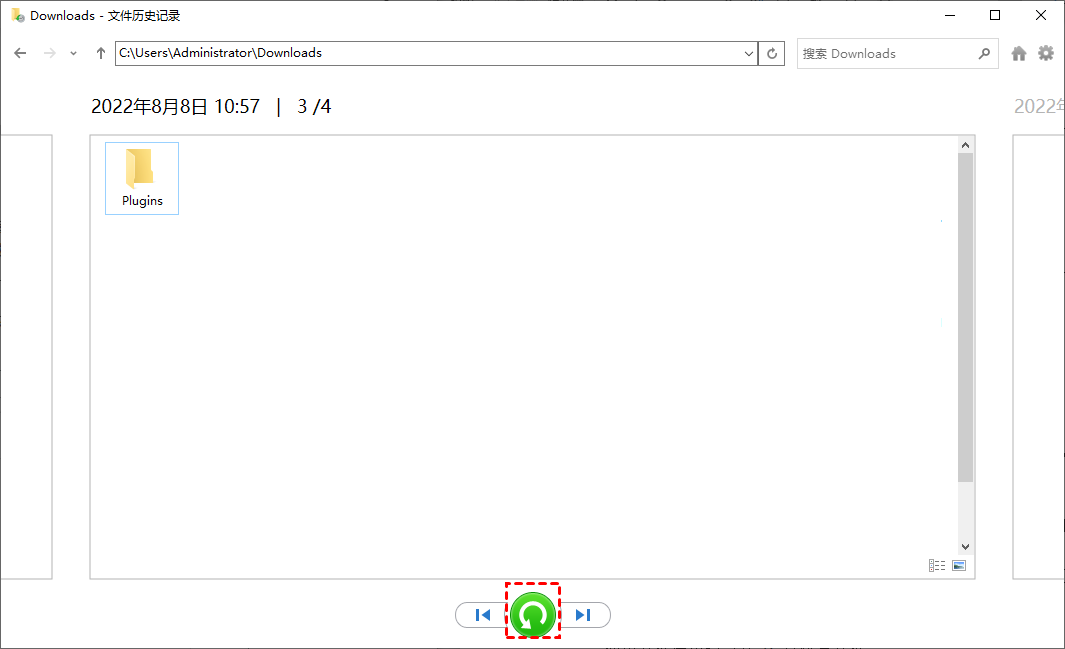
六、了解恢复原理
除了上面分享的五个方法以外,想要成功地将不小心删除的文件恢复,或者说为了提升恢复的成功率,也可以了解下具体的恢复原理。都明白,当我们在电脑上删除文件时,操作系统会将它们放入回收站。但如果回收站被清空,或者我们使用Shift+Delete键删除文件。通常情况下,删除操作只是将文件记录删除,而文件的数据本身仍然保留在相应的硬盘空间上。只要这些硬盘空间没有被写入其他数据,之前被删除的文件就不会消失。因此,在很多情况下,我们可以恢复已经从磁盘当中将其直接找回。

关于不小心删了文件恢复的六个方法,小编就为大家分享到这里了,希望您在看完之后所遇到的问题都能够被完美地解决。最后提请大家注意:如果你对数据恢复没有经验,或者无法通过数据恢复软件恢复数据,你可以寻求专业帮助。一些专业的数据恢复服务提供商具有高级技术和设备,能够更有效地恢复文件。温馨提示:如果您在使用Superrecovery这款软件的时候遇到问题,请及时与我们联系,祝您文件不小心删了恢复操作成功。